
时间:2021-08-04 06:46:28 来源:www.win10xitong.com 作者:win10
不知道各位网友有没有遇到过Win10如何关闭自动重建图片缓存的问题,今天有一位网友说他就遇到了,有不少平时很懂系统相关的网友也许也不知道如何处理。如果你咨询很多人都不知道Win10如何关闭自动重建图片缓存这个问题怎么解决,我们其实可以参考一下这个方法来处理:1.首先要任务栏搜索“注册表编辑器”搜索并打开注册表编辑器;2.此时再打开注册表路径:“HKEY_LOCAL_MACHINE\SOFTWARE\Microsoft\Windows\CurrentVersion\Explorer\VolumeCaches\Thumbnail Cache”就很快的解决了。上面的内容简单的描述了一下Win10如何关闭自动重建图片缓存问题该怎么处理,下面我们就仔细的来学习一下它的修复伎俩。
具体步骤如下:
1.首先,搜索任务栏中的“注册表编辑器”,打开注册表编辑器;

2.这时,打开注册表路径:“HKEY _本地_机器\软件\微软\ Windows \当前版本\资源管理器\卷缓存\缩略图缓存”;
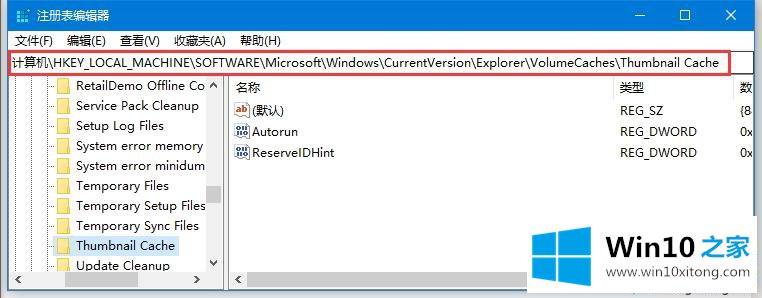
3.找到右侧的“自动运行”项目,双击将其打开。将数值数据修改为“0”,并确认保存。

以上是Win10如何关闭图片缓存自动重建的详细方法,可以在一定程度上减轻系统负担,加快启动速度。
有关Win10如何关闭自动重建图片缓存的修复伎俩的内容在以上文章中就非常清楚的讲解了,谢谢各位对本站的支持。